Multiwindow-приложение состоит из двух или более приложений, которые делятся данными. Способ обмена данными между приложениями зависит от проекта. Один общий проект включает два приложения: основное приложение и диалоговое окно. Как правило, основное приложение имеет кнопку, которая открывает диалоговое окно. Когда пользователь закрывает диалоговое окно, диалоговое окно отправляет выбор пользователя в главное окно, которое выполняет вычисления и обновление пользовательского интерфейса.
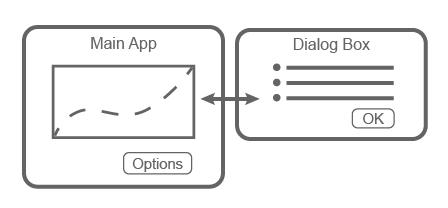
Эти приложения делятся информацией по-разному в разное время:
Когда диалоговое окно открывается, основное приложение передает информацию в диалоговое окно путем вызова приложения диалогового окна с входными параметрами.
Когда пользователь нажимает кнопку OK в диалоговом окне, диалоговое окно возвращает информацию в основное приложение, вызывая общедоступную функцию в основном приложении с входными параметрами.
Чтобы создать приложение, описанное в предыдущем разделе, вы должны создать два отдельных приложения (основное приложение и диалоговое приложение). Затем выполните эти задачи высокого уровня. Каждая задача включает несколько шагов.
Отправить информацию в диалоговое окно - Написание startupFcn коллбэк в приложении диалогового окна, которое принимает входные параметры. Один из входных параметров должен быть основным объектом приложения. Затем в главном приложении вызовите приложение диалогового окна с входными параметрами.
Возврат информации в Главное приложение - Запись публичной функции в основное приложение, которое обновляет пользовательский интерфейс на основе выбора пользователем в диалоговом окне. Поскольку это публичная функция, диалоговое окно может вызвать его и передать ему значения.
Управление Windows, когда они закрываются - запись CloseRequest коллбэки в обоих приложениях, которые выполняют задачи обслуживания при закрытии окон.
Чтобы увидеть реализацию всех шагов в этом процессе, смотрите Графическое изображение, которое открывает диалоговое окно.
Выполните эти шаги, чтобы передать значения из основного приложения в диалоговое окно приложения.
В приложении диалогового окна задайте входные параметры для startupFcn коллбэк, а затем добавить код к коллбэку. Откройте приложение диалогового окна в Code View. На вкладке Editor нажмите App Input Arguments.
В ![]() диалоговом окне App Input Arguments введите разделенный запятыми список имен переменных для входных параметров. Определите один из входов как переменную, которая хранит основной объект приложения. Затем нажмите OK.
диалоговом окне App Input Arguments введите разделенный запятыми список имен переменных для входных параметров. Определите один из входов как переменную, которая хранит основной объект приложения. Затем нажмите OK.
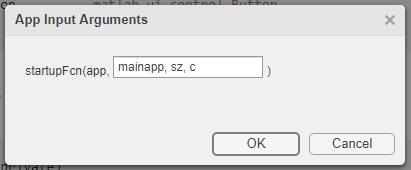
Добавьте код к startupFcn коллбэк для хранения значения mainapp.
function startupFcn(app,mainapp,sz,c) % Store main app object app.CallingApp = mainapp; % Process sz and c inputs ... end
Для полностью закодированного примера startupFcn коллбэк, см. Приложение для графического изображения, которое открывает диалоговое окно.
Вызовите приложение диалогового окна из коллбэка в главном приложении. Откройте главное приложение в Code View и добавьте функцию обратного вызова для кнопки Options. Этот коллбэк отключает кнопку Options, чтобы запретить пользователям открывать несколько диалоговых окон. Затем он получает значения, которые передаются в диалоговое окно, и затем вызывает приложение диалогового окна с входными параметрами и выходным аргументом. Выходным аргументом является объект приложения диалогового окна.
function OptionsButtonPushed(app,event) % Disable Plot Options button while dialog is open app.OptionsButton.Enable = 'off'; % Get szvalue and cvalue % .... % Call dialog box with input values app.DialogApp = DialogAppExample(app,szvalue,cvalue); end
Задайте свойство в главном приложении, чтобы хранить диалоговое окно. Сохраняя основное приложение открытым, создайте частную собственность под названием DialogApp. Выберите Property > Private Property на вкладке Editor. Затем измените имя свойства в properties блокировать в DialogApp.
properties (Access = private) DialogApp % Dialog box app end
Выполните эти шаги, чтобы вернуть выбор пользователя в основное приложение.
Создайте публичную функцию в основном приложении, которое обновляет пользовательский интерфейс. Откройте основное приложение в Code View и выберите Function > Public Function во вкладке Editor.
Измените имя функции по умолчанию на желаемое имя и добавьте входные параметры для каждой опции, которую вы хотите передать из диалогового окна в главное приложение app аргумент должен быть первым, поэтому задайте дополнительные аргументы после этого аргумента. Затем добавьте код к функции, которая обрабатывает входы и обновляет основное приложение.
function updateplot(app,sz,c) % Process sz and c ... end
Для полностью закодированного примера публичной функции смотрите Графическое изображение, которое открывает Диалоговое окно.
Создайте свойство в приложении диалогового окна, чтобы сохранить основное приложение. Откройте приложение диалогового окна в Code View и создайте частную собственность под названием CallingApp. Выберите Property > Private Property на вкладке Editor. Затем измените имя свойства в properties блокировать в CallingApp.
properties (Access = private) CallingApp % Main app object end
Вызовите публичную функцию из коллбэка в диалоговом окне. Сохраняя приложение диалогового окна открытым, добавьте функцию обратного вызова для кнопки OK.
В этом коллбэке передайте CallingApp свойство и выбор пользователем публичной функции. Затем вызовите delete чтобы закрыть диалоговое окно.
function ButtonPushed(app,event) % Call main app's public function updateplot(app.CallingApp,app.EditField.Value,app.DropDown.Value); % Delete the dialog box delete(app) end
Оба приложения должны выполнять определенные задачи, когда пользователь закрывает их. Перед закрытием диалогового окна необходимо повторно включить кнопку Options в главном приложении. Прежде чем основное приложение закроется, оно должно убедиться, что приложение диалогового окна также закроется.
Откройте приложение диалогового окна в Code View, щелкните правой кнопкой мыши по app.UIFigure объект в Component Browser и выберите Callbacks > Add CloseRequestFcn callback. Затем добавьте код, который повторно включает кнопку в основном приложении и закрывает приложение диалогового окна.
function DialogAppCloseRequest(app,event) % Enable the Plot Options button in main app app.CallingApp.OptionsButton.Enable = 'on'; % Delete the dialog box delete(app) end
Откройте основное приложение в Code View, щелкните правой кнопкой мыши по app.UIFigure объект в Component Browser и выберите Callbacks > Add CloseRequestFcn callback. Затем добавьте код, который удаляет оба приложения.
function MainAppCloseRequest(app,event) % Delete both apps delete(app.DialogApp) delete(app) end
Это приложение состоит из основного приложения для графического изображения, которое имеет кнопку для выбора опций в диалоговом окне. Кнопка Options вызывает приложение диалогового окна с входными параметрами. В диалоговом окне коллбэк кнопки OK отправляет выбор пользователя обратно в основное приложение, вызывая общедоступную функцию в основном приложении.
